В этом простом руководстве мы покажем вам, как эффективно избавляться от системных приложений Apple от вашего iPhone или iPad. Этот метод прост, не требует джейлбрейка или каких-либо других изменений или изменений в телефоне. Мы будем использовать решение, которое Apple только что представила своим смартфонам и планшетам.
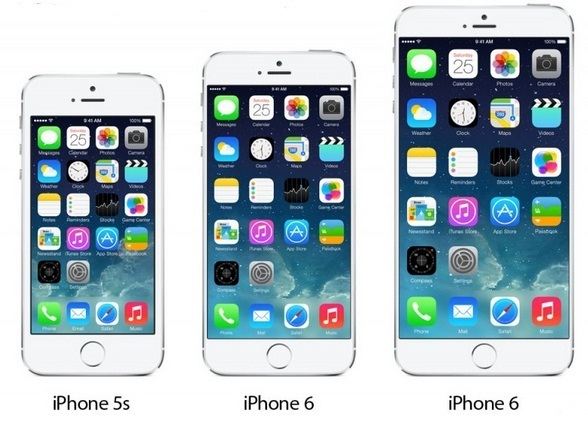
Для начала — какие системные приложения iOS для iPhone и iPad? Это приложения, которые поставляются вместе с программным обеспечением. Таким образом, они находятся на нашем телефоне, даже если мы ничего не загружаем из App Store. Это такие инструменты, как браузер Safari, музыкальный проигрыватель, магазин iTunes, почтовый клиент, погода, погода, калькулятор, компас или фондовый рынок.
До сих пор Apple не разрешала удалять системные приложения. Поэтому единственным решением было сделать джейлбрейк iphone, а затем удалить системные инструменты без проблем или, как большинство пользователей, создать папку с нежелательными приложениями, которые нельзя удалить с устройства. Теперь, однако, это изменилось, достаточно установить последнюю версию системы — iOS 10, в которой появилась опция удаления системных приложений.
В настоящее время iOS 10 доступен в общедоступной бета-версии. Если вы не знаете, как установить это издание, обратитесь к отдельному руководству, где все представлено в деталях. В iOS 9 и более ранних версиях системы нет встроенной способности удалять системные приложения.
Как удалить приложения для iPhone
Пойдем к самому гиду. Чтобы избавиться от приложений Exchange, Mail или моих друзей или советов на вашем телефоне, просто перейдите на главный экран нашего устройства. Настолько широко названный рабочий стол iPhone или iPad.
Затем мы удерживаем значок приложения, который хотим удалить с нашего устройства. Через некоторое время все значки начнут слегка вибрировать, а в верхнем левом углу появится X. Эти приложения, которые могут быть удалены с устройства, будут иметь видимый X. Конечно, есть также ключевые приложения, которые нельзя удалить с iPhone или iPad — например, Сафари или Телефон.
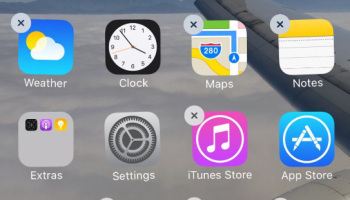
Однако, если вы хотите удалить системное приложение, имеющее такую возможность, просто нажмите X, а затем подтвердите желание избавиться от него с телефона. Вот и все, приложение успешно удалено с нашего мобильного устройства.
Как восстановить системные приложения iPhone
Даже если мы удалим приложение с нашего устройства, мы сможем его легко восстановить. Как это сделать? Все, что вам нужно сделать, это использовать App Store на нашем устройстве. Конечно, в этом магазине мы должны иметь установленную и активную учетную запись.
Поэтому мы открываем приложение App Store, а затем нажимаем значок «Поиск» внизу. Теперь просто введите имя приложения, которое вы ищете — например, Exchange или Mail. После подтверждения поиска мы получаем результаты, среди которых приложение, которое мы ищем, должно быть в первой позиции. Обязательно проверьте, является ли создателем Apple. Затем мы загружаем приложение на наше устройство. Таким образом, он восстанавливается.
В конце мы рекомендуем вам прокомментировать этот текст, особенно если у вас возникли проблемы с удалением или восстановлением приложений на вашем iPhone и iPad. Дайте мне знать в комментариях, мы постараемся вам помочь быстро.






